Tilfeldigvis slettede filer når du spiller iPad? Fant du noen filer som gikk tapt når du oppdaterte iPad? Du kan miste iPad-bilder, notater eller andre filer av forskjellige årsaker. Kan du få dem tilbake? Svaret er ja! Mac FoneLab gir deg to iPad-gjenopprettingsmodus som gjenoppretter slettede filer. Den støtter alle typer iPad, inkludert iPad Pro / Air 2 / mini 4 / mini 2 og mer, og den lar deg gjenopprette opptil 14 forskjellige filtyper som bilder, kontakter, notater. Denne artikkelen vil lære deg hvordan du gjenoppretter slettede filer på iPad på to måter.
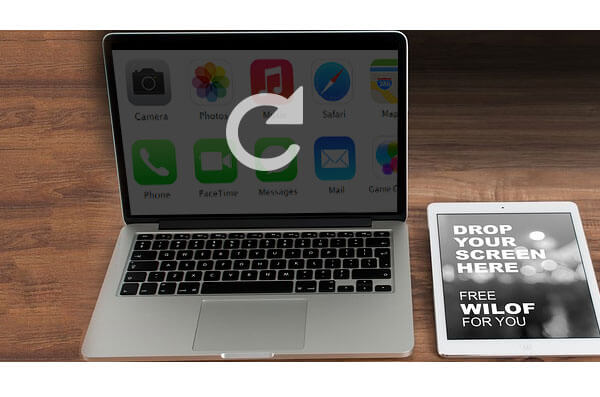
Gjenopprett slettede filer på iPad
Du kan bruke denne iPad Data Recovery for Mac til å gjenopprette tapte data direkte uten iTunes-sikkerhetskopi når din iPad er i hånden.
Trinn 1Start Mac FoneLab
Last ned, installer og kjør dette iPad dataverktøyet verktøyet på Mac.
Trinn 2Koble iPad-en til Mac-en
Koble iPad-en til datamaskinen via en USB-kabel, vent til iPad blir gjenkjent automatisk. Som du kan se tre alternativer som er tilgjengelige på hovedgrensesnittet, velger du Gjenopprett fra iOS-enheten.

Merknader: Hvis du gjenoppretter slettede filer på iPad 1, krever det at du laster ned en plug-in og følger trinnene nedenfor for å gå inn i skannemodus.

Trinn 3Skann de tapte filene på iPad
Klikk start Scan -knappen for å begynne å hente tapte filer på iPad.
Trinn 4Gjenopprett slettede filer fra iPad
Etter skanningen vil alle dine iPad-filer vises på hovedgrensesnittet, forhåndsvisningen og billettfilene du vil gjenopprette. Velg deretter destinasjon og klikk Gjenopprette for å hente slettede eller mistede filer. Det vil ta noen sekunder å fullføre det.
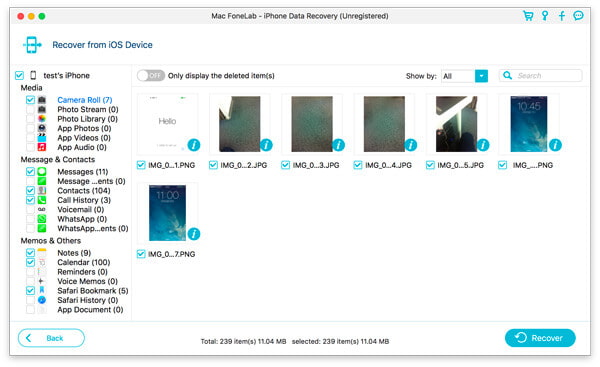
iPad Data Recovery-programvaren fungerer ikke bare for gjenoppretting av slettede filer fra iPad direkte, men også for gjenoppretting av slettede filer fra iTunes eller iCloud-sikkerhetskopi. Spesielt når iPad-en din ble mistet / stjålet / ødelagt / vannskadet / fengslet, vil du gjenopprette alle tapte filer fra iPad, men ikke noen spesielt. ITunes eller iCloud-sikkerhetskopiering er perfekt.
Trinn 1Start Mac FoneLab
Last ned, installer og kjør dette iPad data recovery verktøyet på Mac.
Trinn 2Koble til din iPad og start skanningen
Koble iPad-en til datamaskinen via en USB-kabel, vent til iPad blir gjenkjent automatisk.
Til Gjenopprett fra iTunes Backup File, sjekk den bestemte sikkerhetskopifilen i listeområdet og klikk på Start skanning-knappen for å skanne.
Til Gjenopprett fra iCloud Backup-fil, logg på iCloud-kontoen din og last ned sikkerhetskopifilen. Klikk deretter på Start skanning for å skanne.

Trinn 3Forhåndsvis og gjenopprett slettede filer
Etter det vil alle filene bli vist til deg. Du har lov til å forhåndsvise filer under hver kategori og billettfiler som skal hentes. Klikk deretter Gjenopprette å starte. Sekunder senere blir de slettede filene du valgte, trukket ut og lagret i den dukkede filmappen.

iPad Data Recovering-verktøyet kan gjenopprette iPad direkte eller gjenopprette slettede filer fra iCloud eller iTunes, men det er ikke alt. Du kan også bruke denne iOS-gjenopprettingsprogramvaren til gjenopprette slettede eller tapte filer som iMessages, kontakter, bilder, videoer, samtalelogger og mer.

